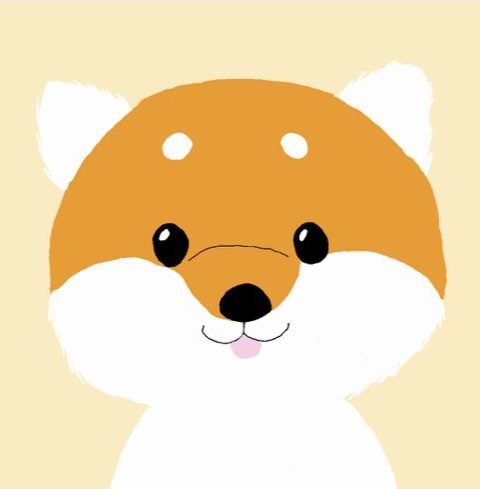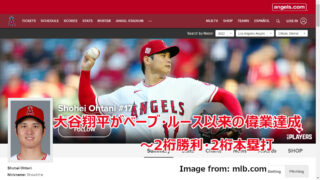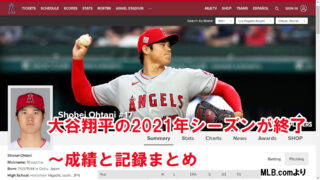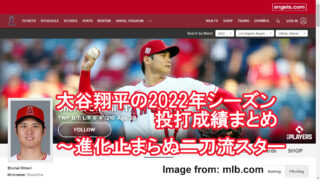(2022.8.8)
記事の概要
・昨今では当たり前になったリモート打ち合わせやWeb会議ですが、これから始めたいと思っている方、手順が分からない方の為に基本事項をまとめます。
・必要な環境や、ズームなどの定番アプリを紹介します。
1.はじめに
昨今では当たり前になったテレワークやリモート会議。自宅や事務所に居ながらにして、国内外問わず遠方の方と気軽に打ち合わせを行うことができるので、大変効率的でメリットがあります。今後感染症がおさまって対面の打ち合わせが自由に行える世の中になったとしても、新しい形としてリモート打ち合わせも定着し、リアル打ち合わせと併用して行われていく事でしょう。
リモートでの打ち合わせは既に定着した感もありますが、この記事ではこれからウェブ会議を始めたいと思っている方、やり方が分からない方の為にイロハをお伝えします。基本的なエッセンスのみぎゅっとまとめていきます。
2.ウェブ会議の為に用意するもの~最低限必要な環境
まずはウェブ会議を始めるにあたって必要な機器をまとめます。
極論を言えばスマホ一つでもできるのですが、プレゼン資料などを映し出す「画面共有」機能などが仕事では必要になるので、ノートパソコンでしっかりした環境を整えましょう。
・インターネット接続環境
安定したインターネット接続環境は、Web会議を行う上で重要です。回線が不安定だと音声や映像が途切れる事があるので、今一度しっかりとネット環境をチェックしましょう。
おすすめのネット回線はドコモ光×GMOとくとくBB
↓↓↓以下をクリック↓↓↓
・ノートパソコン~Webカメラ付きのもの
ウェブ会議を行う上でノートパソコンは必須アイテムです。多くのノートPCがカメラとマイクを標準搭載していますので、これさえあればWeb会議を行うことができます。
仕事で使えるパソコンをお探しの方はこちら
↓↓↓以下をクリック↓↓↓
・オプション|マイク、カメラ、スピーカーフォン、イヤホンマイク
画質や音質にこだわるのであれば別途マイクやカメラを個別に購入しましょう。
-マイク:音質改善に。

-Webカメラ:画質改善に。

-マイクとスピーカーを兼ねるスピーカーフォン。

-イヤホンマイク:一人で行うウェブ会議であればこれで十分。無線タイプなら楽ちんです。

・(大人数なら)大画面液晶、HDMIケーブル
会社の会議室などで大人数で行うウェブ会議の場合は大画面液晶で行う必要があるでしょう。それにつなげるケーブルも必要になります。


3.ビジネスで使えるWeb会議ツールのレビュー|メリット・デメリット
一口にウェブ会議と言っても様々なアプリがあり、何でつながれば良いのか迷います。相手先にアプリの指定があればそれを使用して行えば良いですが、特に指定が無い場合やこちら側で主催しないといけない場合はどのツールを使うか考えなければいけません。本章ではたくさんあるウェブ会議ツールから有名どころを3つピックアップしてレビューします。
・Zoom~大定番のWeb会議ツール
 「ズームミーティング」とか「ズーム飲み会」なんて言葉を良く聞く様に、リモートと言えばズームが定番で、定着しています。
「ズームミーティング」とか「ズーム飲み会」なんて言葉を良く聞く様に、リモートと言えばズームが定番で、定着しています。
Zoom(ズーム)
公式サイト:https://zoomgov.com/jp-jp/meetings.html
個人的おすすめ度:★★★★☆
✅メリット:直感的な操作性、とにかくわかりやすくて使いやすい。トラブルも少ない。アカウントの作成、会議室の作成なども手順通りに行えばスムーズに使えて優秀だと思います。※会議に招待された側はアカウントが無くても参加可能です。
✅デメリット:無料版だと40分の時間制限がある(ただし新しい会議室を作り直せば何度も再開してまた40分利用可能)
ズームの良い所は、ビデオ通話をつなぐ直前に、カメラとマイク・スピーカー設定をテストする機能です。ウェブ会議で起こりがちな「音が出ない」とか「先方に音が聞こえない」とかカメラ設定のミス等によるトラブルを未然に防ぐことができます。スムーズにWeb会議を始める上でとても役立つ良い機能です。

・Skype(スカイプ)~ビデオ通話の老舗
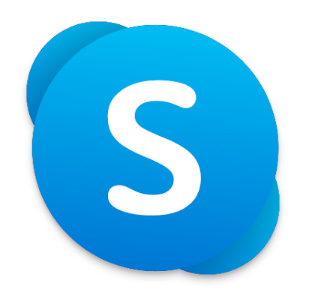
ビデオ通話の老舗とも言える昔からあるツールと言えばスカイプです。私個人は学生時代(15年前位)からスカイプを使用していたので使い慣れており、今もビジネスでも愛用しています。相手先からの指定が無い限りは基本的にスカイプを使用しており、個人的な一番のおすすめです。
Skype(スカイプ)
公式サイト:https://www.skype.com/ja/
個人的おすすめ度:★★★★★
✅メリット:無料で長時間のビデオ通話が可能(最長4時間)。個人間の通話だけでなく、ズームの様に会議室を作成して大人数でビデオ通話をつなぐ事も可能。
※会議に招待された側はアカウントやアプリのダウンロードをしなくても参加可能です。
✅デメリット:音質・画質はズームの方が良いのですが、特に気にならないレベル。セキュリティの観点からスカイプを導入していない企業も多くある。
Skypeを使い慣れている方や、気軽に小規模なWeb会議を行いたい方にはおすすめです。
・Microsoft Teams(チームズ)~主に社内コミュニケーション

ビジネス向けという観点でいくと、マイクロソフトのチームズを導入している企業は多いです。マイクロソフト提供ですので、エクセルやパワーポイントとの連携、共有などにおいては相性ばっちりです。社内コミュニケーション用途が想定されているので、無料版だとゲストユーザーを会議への招待ができないなどの制限があります。テレワークの生産性向上のために、企業が有料版を利用しているケースが多いみたいです。
Microsoft Teams(マイクロソフト チームズ)
公式サイト:https://www.microsoft.com/ja-jp/microsoft-teams/group-chat-software
個人的おすすめ度:★★★☆☆
✅メリット:社内コミュニケーションツールとして優秀。マイクロソフトのエクセルやパワーポイントとの連携ができる。
✅デメリット:無料版だと使用できない機能が多い。ただWeb会議を行いたいだけであれば他のツールがおすすめ。
あなたの会社が元から有料版チームズを利用していれば、快適に使えることと思いますが、そうでない場合はちょっと使いづらいかなという印象です。
・ビデオ通話だけならスマホアプリも気楽でおすすめ
ただビデオ通話をしたいだけで、なおかつスマホアプリでつながっている人同士であれば、LINE(ライン)やWhatsapp(ワッツアップ)、Messenger(メッセンジャー)などでも十分です。
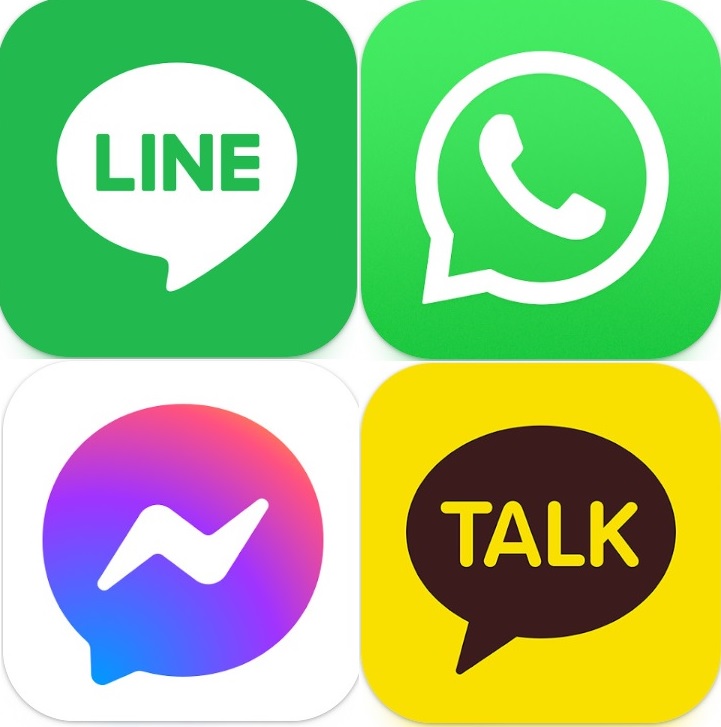
ビジネスで使用する場合は、画面共有機能などが必要になると思いますので、上述したズームやスカイプをおすすめします。
4.会議を予約・開催する流れ
ウェブ会議を行う環境が整ったら、開催に向けて段取りしましょう。以下の様な形になると思います。
(1)相手先に打ち合わせ日時を打診する
※1週間くらい余裕をもって日程調整することをおすすめします。
(2)日程が決まったら会議室予約をして、相手先にリンクを共有する
(3)会議の日までに、資料などの準備をしておく
※パワーポイントやエクセルで会議資料を事前に用意しておけば、打ち合わせがスムーズに行えます。
余裕を持ってスケジュール設定をして、しっかり準備して実りある良い会議にしましょう。

5.さいごに
本記事では、今では当たり前になったリモートでの打ち合わせの環境を整える為に必要な機器やアプリ、実際に会議を開催する為の大まかな流れをまとめました。
今後感染症がおさまって国内外の出張が制限なく行ける世の中になったとしても、Web会議は新しい商談の形として残り続けるでしょうから、自分で主催できる様になっておけば何かと役立つスキルになるはずです。本記事がお役に立てば幸いです。
おわり